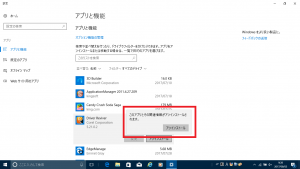迷惑な広告がでてくる!対処方法とは?~アンインストール~
公開日:
:
最終更新日:2017/09/27
よくある相談
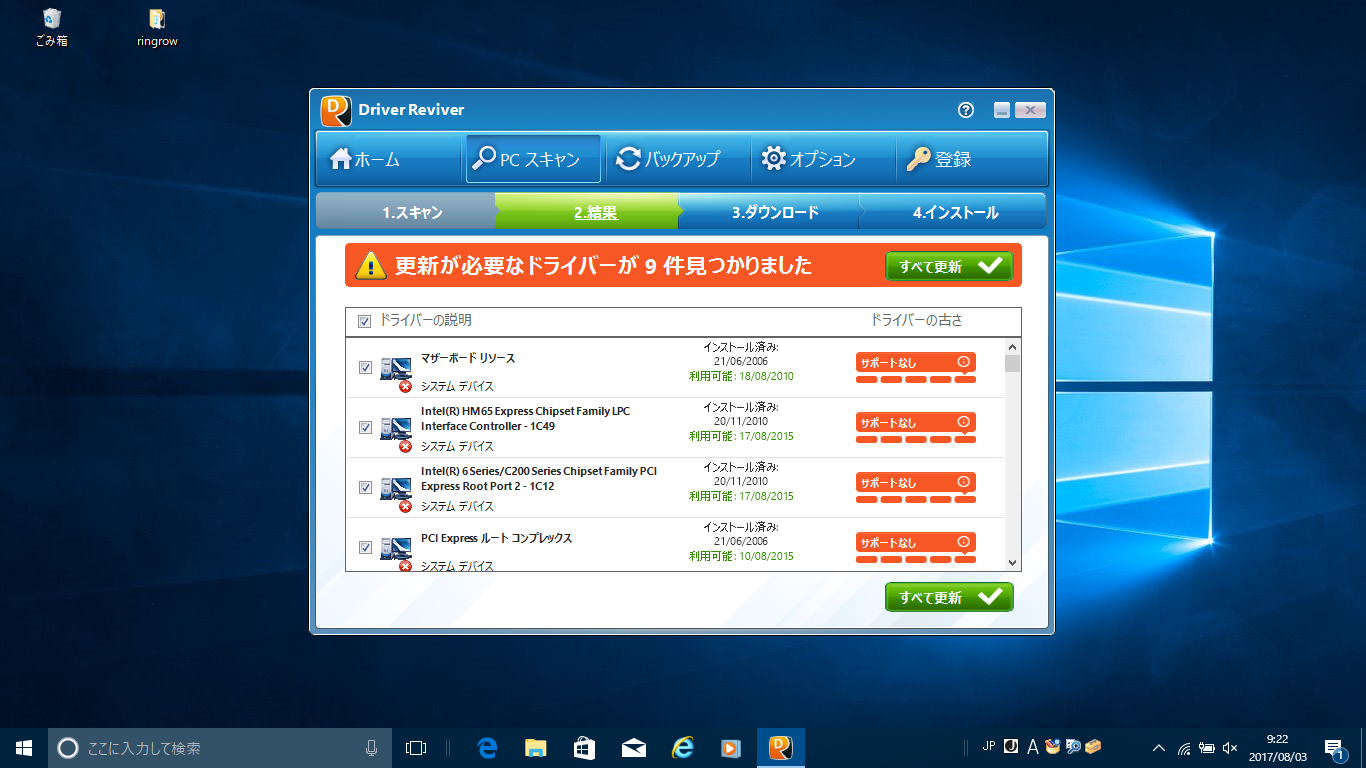
今回も、迷惑広告が出てきてしまった場合の対処法をご紹介していきますよ~!
前回の対処法で改善しない場合は、パソコンの中のアドウェアやワンクリックウェアを削除する必要があります。
下記の方法から試してみてくださいね!
プログラムからアプリを削除する
③迷惑広告と同様の名前のプログラムをクリック
※ここでは[Driver Reviver]を削除します。
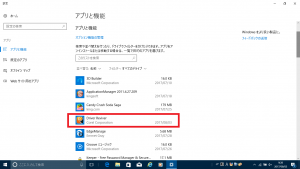
⑥画面の指示に従いアンインストール
※アンインストール画面(例)
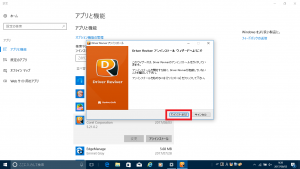
⑦アンインストール後、引き止めの画面が表示される場合は、右上の×をクリックして閉じる
※アンインストール完了画面(例)
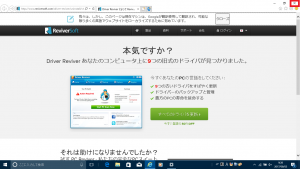
⑧[アプリと機能(プログラムと機能)]の画面から、該当プログラム名が消えました!

「○個の脅威が検出されました」なんて表示も、入り込んでいるソフトが表示させていただけなんですね~!
不安を煽って製品を購入させようとするタイプの広告は、大抵この方法で削除できます。
慌てず、冷静に対処しましょう!
次回は、今回のプログラム一覧に該当する迷惑広告の名前が出ておらず、広告が削除できない場合の対処方法をご紹介していきます!
お楽しみに☆
担当:草川
関連記事
-

-
Google Chromeで画面上に黒い四角が出てくる場合の対処方法②
前回は、Google Chrome(グーグルクローム)で生じる不具合の対処方法をご紹介しました。
-

-
パソコンの操作を録画する方法
「実際のパソコンの操作を録画して、操作を忘れないようにしたい!」「友人に、あるソフトの操作
-

-
Windows10で印刷がうまくいかない場合の対処法②
今回は、前回に引続き、PX-045Aというプリンターを例に、ドライバーのインストール方法をご
-

-
Wordの余白がなくなった?!
文書作成に便利なMicrosoft Office Word(マイクロソフトオフィスワード:
-

-
外部モニター接続のススメ
普段は持ち運んで使用しているモバイル用ノートPCも、自宅などで作業する際には大きなモニター
-

-
パソコン雑学~マウスの移動距離にも単位がある~
今回はパソコンにまつわる面白知識を紹介していきます。以前にも、キーボード配列についての面白
-
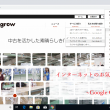
-
インターネットのお気に入りを移行⑤~Google Chrome~
前回に続き、今回はGoogle Chrome(グーグル クローム)でお気に入りをエクスポー
-

-
Windows10でCD,DVDが認識されなくなってしまった場合の対処法①
パソコンが1台あれば、専用のDVDプレイヤーやCDコンポがなくても、気軽にDVDを見たり、音楽を
-

-
Googleフォトで15GBを超えてしまった場合の注意と、それぞれのクラウドシステムについて
前回の記事ではGoogle(グーグル)フォトで6月から無料で使用出来る容量、今後のGoog
-

-
復元ポイントの作成方法
パソコンを使用していると、更新等のシステムの変更によってシステムの不具合が起こることがあります。